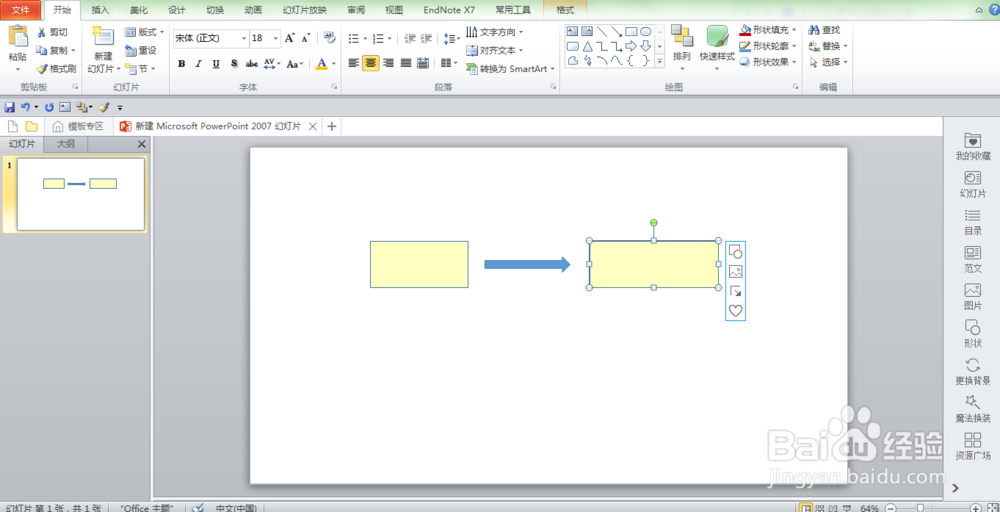1、进入Microsoft powerpoint 2010,新建幻灯片
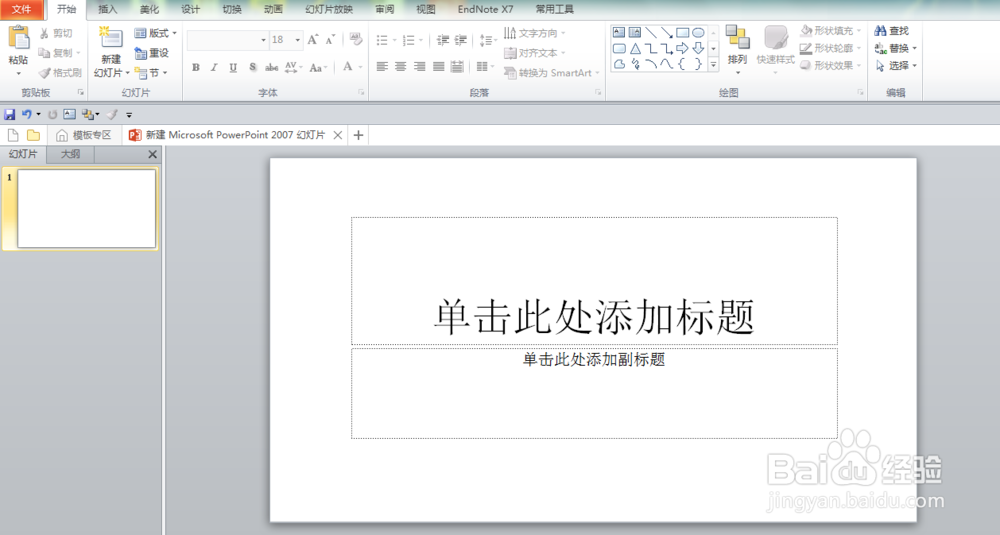
2、插入两个矩形,我们打算在右边的矩形中填充左边的矩形的颜色。首先我们需要获取左边的矩形的颜色
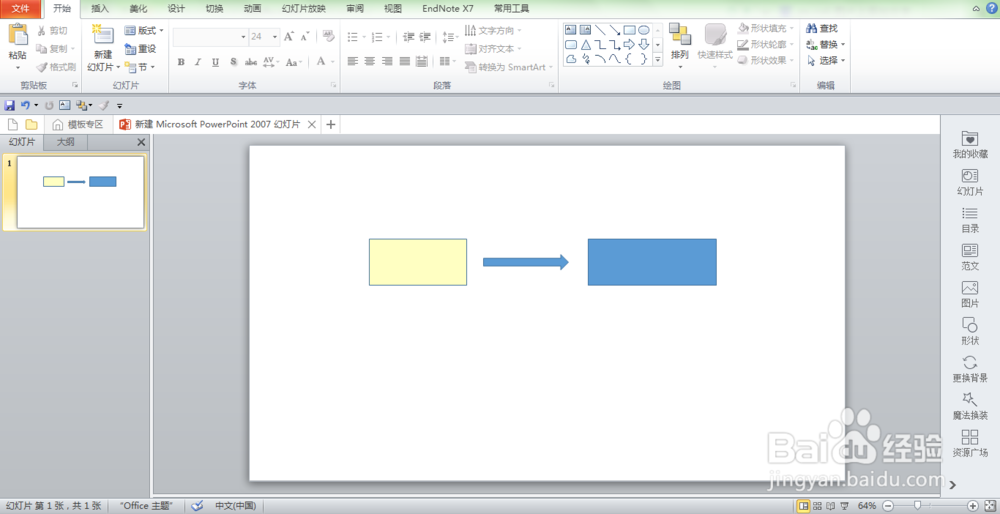
3、登录qq
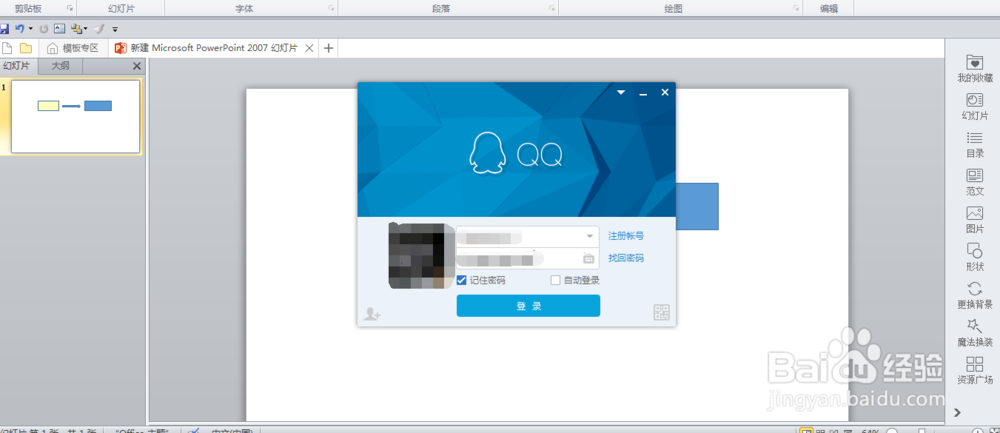
4、点击打开任意的聊天界面,此时的窗口可以最小化,方便后续操作,且并不影响后面的截图功能
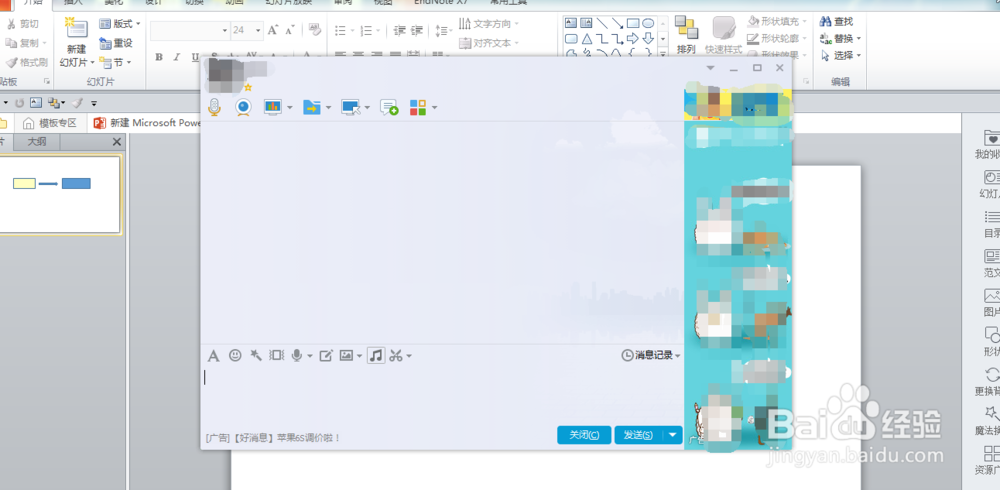
5、按住截图的快捷键“Ctrl+Alt+A”的同时,鼠标放置在待取色的区域
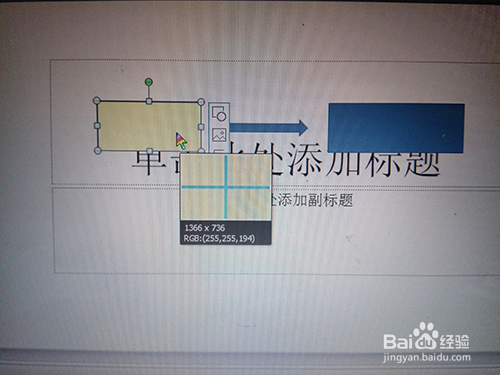
6、记袄嬖艽蛞录好此时的RGB数值(比如,此时的RGB数值为255,255,194),然后可以将此数值对应的颜色填充到矩形中,具体的填充过程在此不再赘述。
7、填充完成